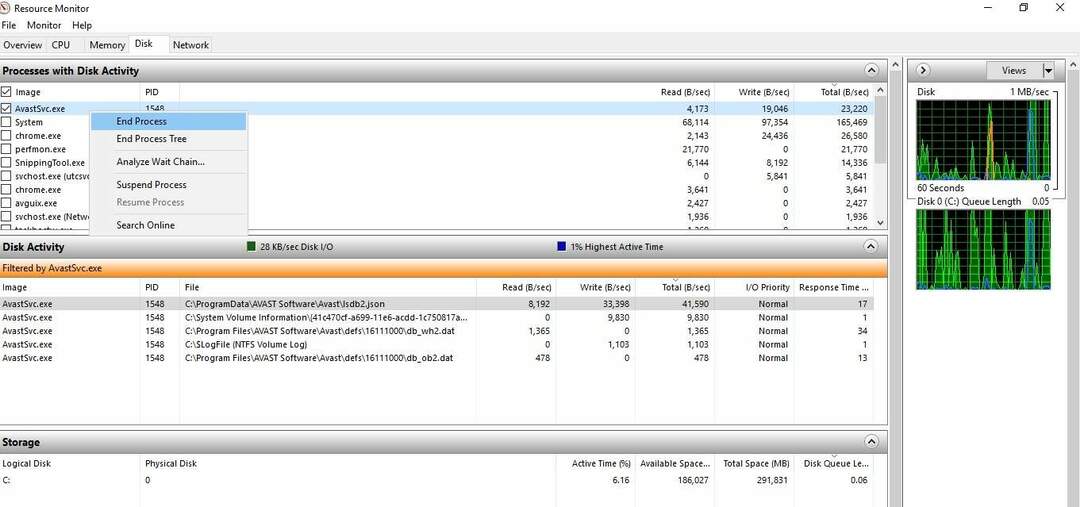- Het zien van het GSvr.exe-proces kan enige verwarring veroorzaken over wat het is en hoe het uw systeem beïnvloedt.
- Deze handleiding biedt u alle informatie over dit bestand en onderzoekt ook manieren om het te verwijderen.
- Ontdek onze gedetailleerde Tech Definitie Hub voor meer nuttige What-Is-artikelen.
- Bekijk voor andere nuttige informatie onze Fix EXE-bestand fouten sectie.
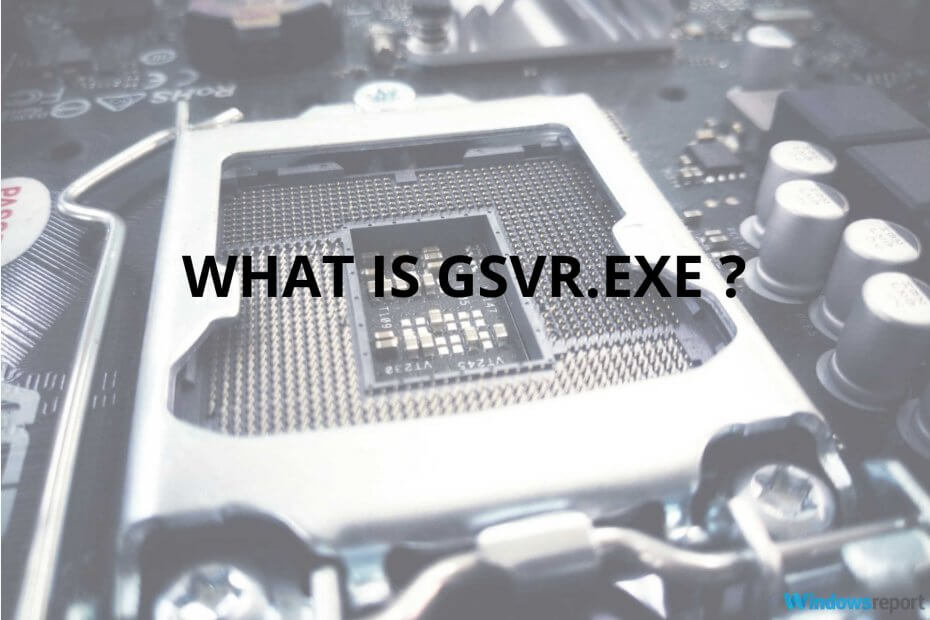
Deze software zorgt ervoor dat uw stuurprogramma's blijven werken en beschermt u zo tegen veelvoorkomende computerfouten en hardwarestoringen. Controleer nu al uw chauffeurs in 3 eenvoudige stappen:
- DriverFix downloaden (geverifieerd downloadbestand).
- Klik Start scan om alle problematische stuurprogramma's te vinden.
- Klik Stuurprogramma's bijwerken om nieuwe versies te krijgen en systeemstoringen te voorkomen.
- DriverFix is gedownload door 0 lezers deze maand.
GSvr.exe is een uitvoerbaar bestand en dit soort bestanden zijn van vitaal belang op uw computer. Enerzijds omdat ze bewerkingen uitvoeren of functies uitvoeren.
Dat is echter ook het gevaar met uitvoerbaar bestanden, omdat virussen in de vorm van uitvoerbare bestanden kunnen komen en schadelijke bewerkingen kunnen uitvoeren om uw systeem te beschadigen. Dus, moet u dit bestand behouden of verwijderen? Lees dit bericht tot het einde om erachter te komen.
In dit geval maakt GSvr.exe deel uit van: GIGABYTE's Energy Saver Advance-programma, of zo zou het moeten zijn. Een virus of malware kan zich echter maskeren als een legitiem bestand en ervoor zorgen dat u problemen krijgt, zoals een hoog CPU-gebruik wanneer het op de achtergrond wordt uitgevoerd.
Is GSvr.exe veilig of een virus?
Met GSvr.exe bevindt u zich in een lastige situatie. Enerzijds kan dit uitvoerbare bestand een kritisch proces zijn voor Energy Saver. Aan de andere kant kan het een virus zijn dat uw harde schijf kan beschadigen.
Voordat u besluit het te verwijderen, kunt u als volgt bevestigen dat GSvr.exe kwaadaardig is.
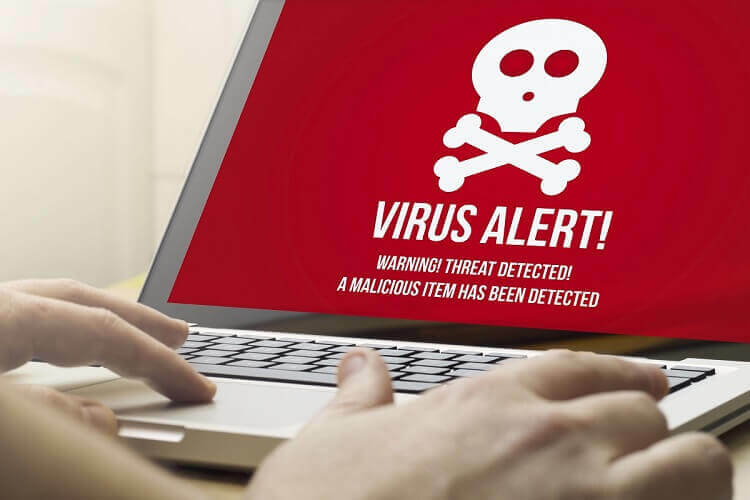
- De eerste is de locatie van het GSvr.exe-proces. Als u merkt dat het zich in een andere map dan het volgende pad bevindt, kan het een virus zijn.
C:\Program Files\GIGABYTE\EnergySaver\essvr.exe
- Controleer vervolgens de grootte van het bestand. U kunt de maten vergelijken met Taakbeheer. De grootte van de legitieme GSvr.exe zou ongeveer moeten zijn 16,9 MB. Als het bestand op uw systeem groter of kleiner is dan dit, moet u het verwijderen.
Hoe los ik een hoog CPU-gebruik op?
1. Gebruik een beveiligingshulpmiddel in de veilige modus
Om een infectie van uw pc te voorkomen, moet u gebruik maken van een professionele beveiligingstool, zoals: Malwarebytes.
In sommige gevallen van dit probleem meldden gebruikers dat de GSvr.exe bestand zelf verhinderde de verwijdering. De manier om het proces uit te schakelen om het te kunnen verwijderen, is door de tool in de veilige modus uit te voeren.
Volg de onderstaande stappen om uw pc op te starten in de veilige modus:
- Ga naar Windows Instellingen door op de te drukken ramen + Ik sleutels
- Klik vervolgens op Update en beveiliging.
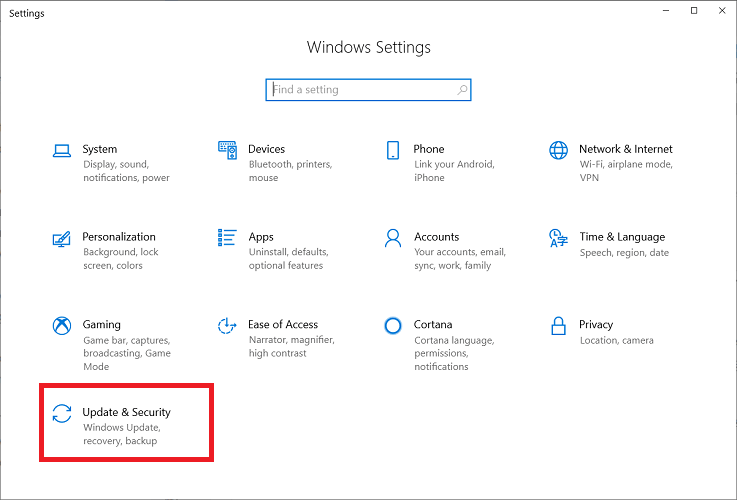
- Kies vervolgens de Herstel keuze.
- Selecteer in Herstel Geavanceerde opstart.
- Selecteer vervolgens Nu opnieuw opstarten. Uw computer zal nu opnieuw opstarten.
- Wanneer het scherm van de pc oplicht, wordt u naar de Kies een optie scherm. Hier, ga naar Problemen oplossen.

- Klik vervolgens op Geavanceerde opties en navigeer naar Opstarten > Instellingen > Herstarten.
- Als u BitLocker instelt, moet u nu uw BitLocker-herstelsleutel invoeren.
- Ten slotte, wanneer de machine wordt ingeschakeld, bevindt u zich op een scherm waar u een opstarttype moet kiezen. Hier, druk op 4 of F4, en uw pc start op in de veilige modus.
Opmerking: Als BitLocker de beroemde Fatal Error genereert, repareer deze dan snel door te volgen onze gespecialiseerde gids over dit onderwerp.
2. Verwijder het programma via het Configuratiescherm
- Druk op de Windows-toets om in het menu Start te komen.
- Zoek vervolgens naar Controlepaneel en klik erop.
- Zoek in het Configuratiescherm de Een programma verwijderen optie onder Programma's en selecteer dat. Deze knop heet Voeg toe of verwijder programma's in eerdere Windows-versies.
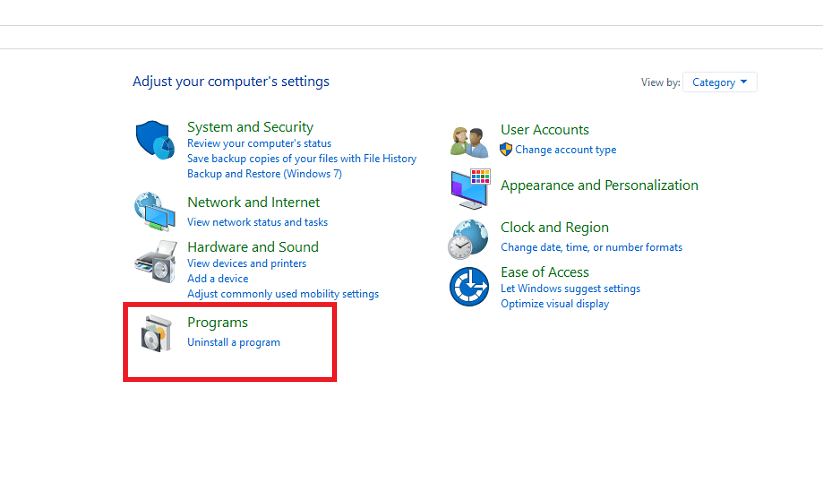
- Op de volgende pagina heeft u een lijst met programma's die momenteel op uw computer zijn geïnstalleerd. Zoek en klik met de rechtermuisknop op Energiebesparing Advance B9.0316.1.
- Selecteer in het contextmenu Verwijderen of Wijzigen/Verwijderen.
- Dit opent de verwijderingswizard voor: Energiebesparing Advance B9.0316.1.
- Volg de instructies van deze wizard om het programma te verwijderen.
- Start ten slotte uw computer opnieuw op om het GSvr.exe-bestand volledig te verwijderen.
Het GSvr.exe-bestand kan veilig van uw systeem worden verwijderd, in tegenstelling tot de meeste andere uitvoerbare bestanden die cruciaal kunnen zijn voor het functioneren van uw machine.
Dankzij het bestand GSvr.exe kun je ook problemen krijgen op je computer, zoals een hoog CPU-gebruik.
In dit artikel hebben we het GSvr.exe-bestand onderzocht en hiervan een kort overzicht gegeven uitvoerbaar, en omvatte ook manieren om te zien of het bestand veilig of kwaadaardig is.